Een ander startscherm gebruiken op de Amazon Fire Tablet (zonder rooten)

De Amazon Fire Tablet is een geweldig klein apparaat voor $ 50, maar hoewel het Android draait, voelt niet als een echt Android-apparaat. Hier leest u hoe u een traditionelere startscherm van Android op uw Fire Tablet kunt krijgen zonder het te rooten.
GERELATEERD: Amazon Fire OS versus Android van Google: wat is het verschil?
Deze truc, dankzij een onverschrokken ontwikkelaar bij XDA Developers, biedt u alles wat een aangepaste launcher doet op Android. Dat betekent dat u meer controle krijgt over uw startscherm, widgets toevoegt en zelfs eigen pictogramthema's gebruikt. Kort gezegd: uw Fire Tablet van $ 50 gedraagt zich nu veel meer als een echte Android-tablet.
U wilt waarschijnlijk ook de Google Play Store installeren voordat u doorgaat, als u dat nog niet heeft gedaan. Gebruik het vervolgens om het opstartprogramma van uw keuze te installeren. We gebruiken Nova Launcher in deze handleiding, omdat het eerlijk gezegd het beste is.
Open om te beginnen de app Instellingen op uw Fire Tablet en ga naar het gedeelte Beveiliging. Schakel 'Apps van onbekende bronnen' in, waarmee u APK's van buiten de Amazon Appstore kunt installeren.
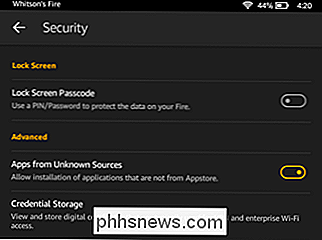
Ga dan naar deze pagina en download de LauncherHijack APK. Sluit uw Fire Tablet aan op uw computer en kopieer het app-release.apk-bestand naar de hoofdopslag van uw Fire Tablet met behulp van de bestandsverkenner van uw computer.
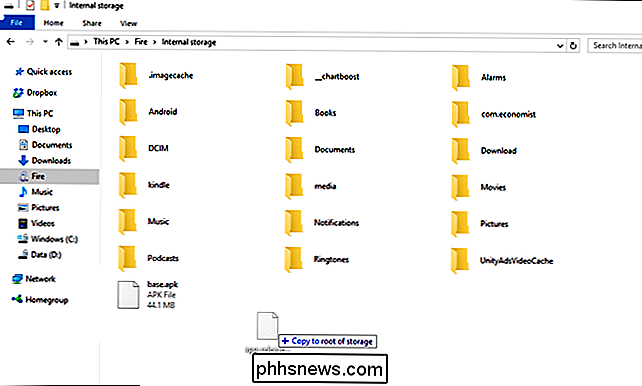
Ga terug naar uw Fire-tablet, open de meegeleverde app "Documenten", navigeer naar de APK bestand dat u zojuist hebt gekopieerd en start het.
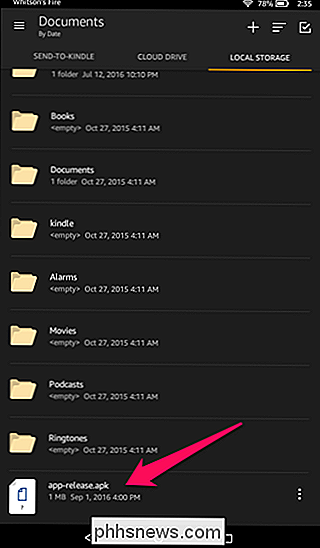
Als u wordt gevraagd welke app u wilt gebruiken om het bestand te openen, kiest u de "Package Installer" uit de lijst. Volg de aanwijzingen om de app te installeren.
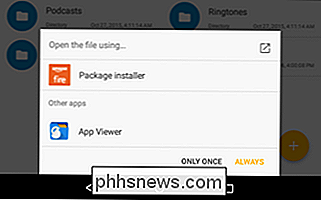
Wanneer LauncherHijack klaar is met installeren, drukt u gewoon op "Gereed" en gaat u terug naar het startscherm. Open vervolgens de app Instellingen, ga naar het gedeelte Toegankelijkheid en scrol omlaag naar 'Home-knop detecteren Druk op'. Tik op deze optie om het in te schakelen.
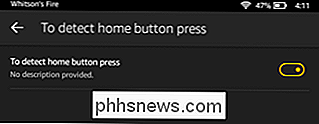
Dat is het - op voorwaarde dat u alles goed hebt gedaan. Als u op de startknop op uw tablet drukt, wordt uw nieuwe startscherm weergegeven in plaats van de standaard van het Fire Tablet. U kunt pictogrammen verplaatsen, de app-lade openen en de instellingen van de launcher aanpassen zoals u op een normale Android-tablet zou doen. (Mogelijk ziet u het startscherm van Fire een kort moment knipperen wanneer u op de startknop drukt, maar het moet daarna altijd naar uw nieuwe startscherm gaan. Dit is helaas de aard van hack-y-oplossingen als dit.)
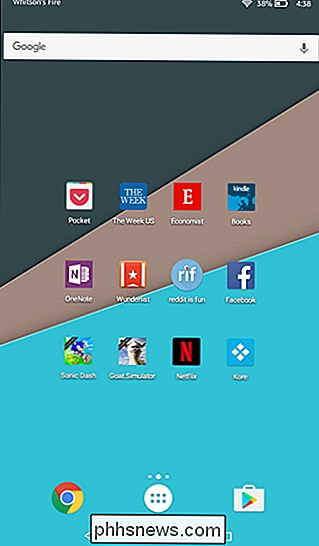
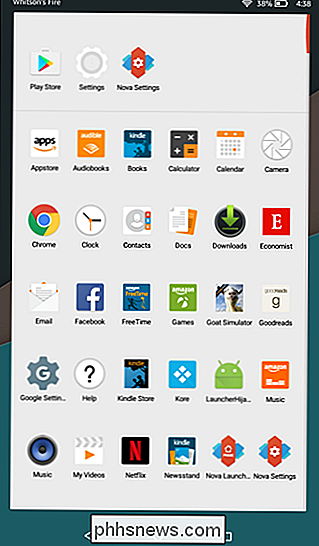

Werkbladtabbladen hernoemen in Excel
Standaard krijgen werkbladtabbladen in Excel generieke namen, zoals Blad1, Blad2, enzovoort. Als u veel werkbladen in uw werkmap hebt, kan het lastig zijn om specifieke bladen te vinden. U kunt echter een naam toewijzen aan elk tabblad in uw werkmap, zodat u eenvoudig het gewenste tabblad kunt vinden.

Een map maken zonder naam op uw iPhone of iPad
Wanneer u uw startschermen op uw iPhone of iPad organiseert, hebt u waarschijnlijk gemerkt dat elke map een standaardnaam krijgt wanneer je het maakt. iOS laat je de naam niet verwijderen en laat het leeg, maar er is een truc om dit probleem te omzeilen. Als je een map op je iPhone of iPad maakt, geeft iOS de map een standaardnaam op basis van het type van apps in de map.



